操作场景
本节操作介绍如何设置Windows服务器以防止远程桌面连接在长时间不活动后自动断开。
操作步骤
以下操作以Windows 2008操作系统为例。
- 打开“开始”菜单,在“运行”对话框中,输入
gpedit.msc并按回车键,以打开“本地组策略编辑器”。
图1 gpedit.msc
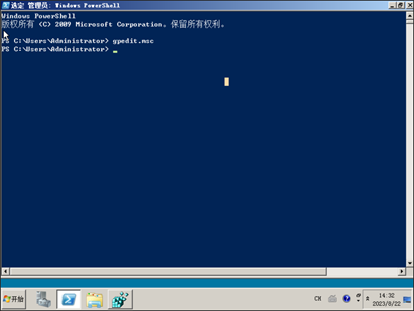
- 在“本地组策略编辑器”窗口中,依次展开以下路径:计算机配置 > 管理模板 > Windows 组件 > 远程桌面服务 > 远程桌面会话主机 > 会话时间限制。
- 设置已中断会话的时间限制。
a. 选择“已启用”。
b. 结束已断开连接的会话:从不。
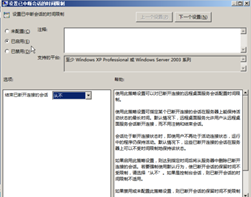
- 设置活动但空闲的远程桌面服务会话的时间限制。
a. 选择”已启用“。
b. 空闲会话限制:从不。





 工信部ICP备案号:湘ICP备2022009064号-1
工信部ICP备案号:湘ICP备2022009064号-1 湘公网安备 43019002001723号
湘公网安备 43019002001723号 统一社会信用代码:91430100MA7AWBEL41
统一社会信用代码:91430100MA7AWBEL41 《增值电信业务经营许可证》B1-20160477
《增值电信业务经营许可证》B1-20160477